Photoshop如何制作GIF徽章?PhotoshopGIF徽章的制作方法介绍
时间:2020-08-05 11:50:26 责任编辑:tintin
很多小伙伴还不知道Photoshop的许多功能,比如在Photoshop中如何制作GIF徽章?让我们一起来看看吧,下面教程将给你们带来Photoshop制作GIF徽章的详细方法步骤。
方法/步骤
1、首先打开此软件,然后需要选择两张用作素材的图片,用ps打开。
2、接着选择时间轴。这里注意,不同的版本可能有所不同,有的是动画。
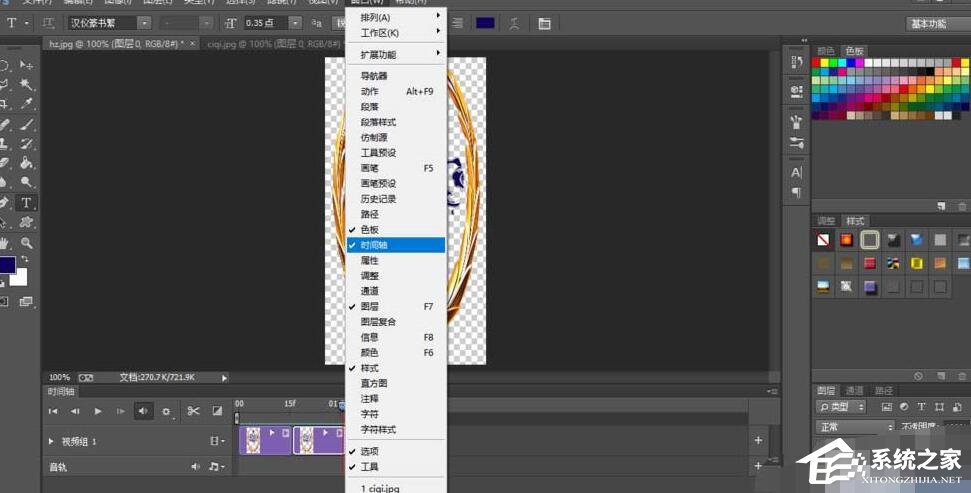
3、创建不同的图层,然后拖动图层。
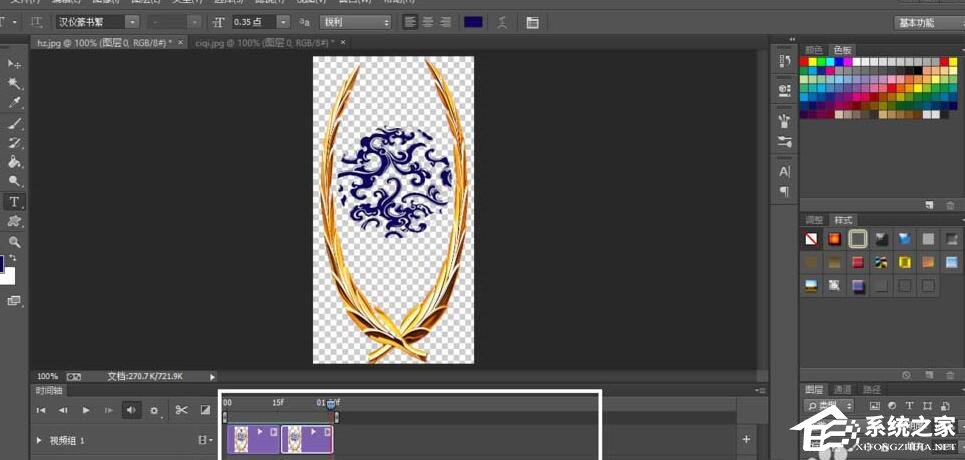
4、然后我们保存图片,快捷方式为(ctrl+shift+alt+s),格式为GIF,按照需要设置循环次数。
5、最后的效果如下。

通过以上的讲解,大家应该也学会了如何在Photoshop中制作GIF徽章了,还想了解更多软件教程,请大家关注ai7手游帮















